
Met behulp van een Windows 11-functie genaamd Dynamic Lock, kunt u uw pc maken automatisch vergrendelen en beveiligen Wanneer u fysiek uitstraalt uit Bluetooth-assortiment. Het enige dat nodig is, is een gekoppelde Android-smartphone en een paar wijzigingen in instellingen. Hier is hoe het op te zetten.
Sluit eerst uw smartphone aan op uw pc
Om dynamisch slotwerk te maken, moet u uw Android-smartphone koppelen aan uw Windows 11-pc als een Bluetooth-apparaat. Een iPhone kan werken, maar we hebben gezien Rapporten over forums dat het misschien niet betrouwbaar werkt. Om aan de slag te gaan, opent u Windows-instellingen (druk op Windows + I op uw toetsenbord) en klik vervolgens op "Bluetooth & AMP; Apparaten. "

In Bluetooth & AMP; Apparaten, zorg ervoor dat de schakelaar naast "Bluetooth" is ingeschakeld. Vervolgens Klik op "Apparaat toevoegen" (met het plusteken erop) bij de bovenkant van het venster.

Zorg er op uw smartphone voor dat Bluetooth is ingeschakeld en dat uw apparaat in het bereik van uw Windows 11-pc is (ongeveer 10 voet of minder is ideaal). Windows scant voor uw smartphone. Eenmaal gedetecteerd in het scherm "Een apparaat toevoegen", selecteert u uw smartphone uit de lijst.
Als u wordt gevraagd om een pincode te bevestigen die op zowel uw pc als uw smartphoneschermen wordt weergegeven, moet u ervoor zorgen dat de PIN-nummer overeenkomt, vervolgens op "Ja" klikt.
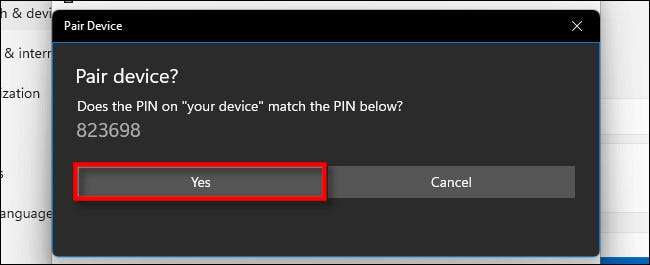
Na het koppelen wordt uw smartphone weergegeven in een speciaal vak aan de bovenkant van de instellingen & GT; Bluetooth & amp; Apparaten.
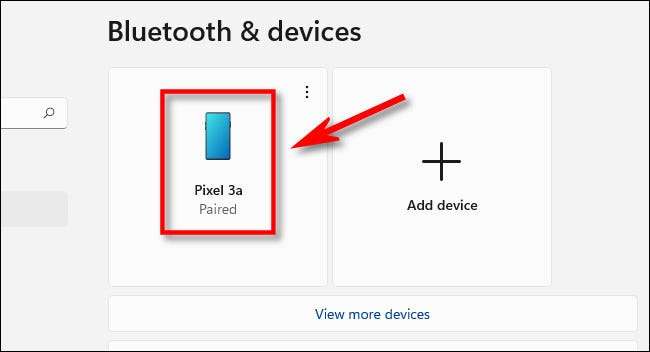
Als u problemen ondervindt bij het aansluiten via Windows 11, moet u mogelijk proberen verbinding te maken met uw pc hoewel het Bluetooth-instellingenmenu van uw smartphone. Controleer ook Dubbele Controleer of Bluetooth is ingeschakeld op zowel uw pc als de smartphone.
VERWANT: Hoe bluetooth op Windows 11 inschakelen
Stel vervolgens Dynamic Lock op
Terwijl nog in de app Instellingen (druk op Windows + I om het terug te brengen als u deze hebt gesloten), klikt u op "Accounts" in de zijbalk en selecteer vervolgens "Intion-in-opties".
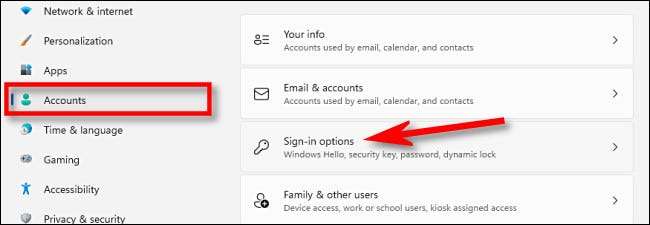
Scrol vervolgens naar beneden totdat u "Dynamic Lock" ziet. Hieronder Plaats een vinkje in het vakje naast "Sta Windows toe om uw apparaat automatisch te vergrendelen wanneer u weg bent."

Sluit daarna de app instellingen. De volgende keer dat u uw smartphone van uw pc verwijdert en Bluetooth-assortiment verlaat (dat kan variëren, afhankelijk van welke apparaten u gebruikt en de muren en meubels die zich in de weg staan), zal uw Windows 11-pc automatisch vergrendelen binnen een of twee minuten. Om je pc opnieuw te gebruiken als je terugkomt, meld je gewoon weer in zoals gewoonlijk. Veel geluk!
VERWANT: Hoe u uw Windows 11-pc zult vergrendelen







